![]()
@howtogeek

Arrêtez-nous si vous avez déjà entendu celui-ci. Vous souhaitez télécharger vos fichiers sur Dropbox, mais cela prend des heures, des jours ou si vous essayez d’archiver beaucoup de données, voire des semaines. Pourquoi cela prend-il si longtemps?
La réponse est assez simple, c’est votre connexion. Vous étiez probablement ravi au début de votre connexion haut débit. Vous pouvez télécharger des fichiers et des films en quelques minutes, les fichiers plus volumineux prennent plus de temps, mais ce n’est pas grave car vous pouvez toujours regarder des films en streaming, écouter de la musique, regarder des événements sportifs, et tout semble assez rapide.
Mais pas tellement avec le téléchargement de choses. Si vous essayez de partager des fichiers vidéo ou de sauvegarder des machines virtuelles, d’archiver de la musique, des films ou même des photos sur le cloud, vous découvrez rapidement que l’attente peut être longue et fastidieuse.
Vitesses de téléchargement: Le Nombre de FAI Ne se Vantent pas De
La vitesse de téléchargement est très importante. Cela a un effet notable sur la vitesse globale, et si vous essayez de télécharger un tas de choses dans vos dossiers cloud, cela peut vraiment gêner votre connexion.
Vous êtes probablement bien au courant de votre vitesse de téléchargement car votre FAI l’annonce hardiment, laissant généralement votre vitesse de téléchargement à l’impression plus fine.

Ou, ils peuvent ne pas rendre les vitesses de téléchargement immédiatement apparentes.

En revanche, les FAI fibre n’ont pas ce problème. Verizon FIOS, par exemple, annonce leurs vitesses de téléchargement aux côtés des vitesses de téléchargement.

Malheureusement, la fibre n’est pas répandue ou disponible dans de nombreux endroits; la plupart des clients Internet vont devoir compter sur les grands FAI les plus notoires: Comcast, Time Warner et AT & T.
La meilleure newsletter technologique du monde
Rejoignez 425 000 abonnés et obtenez un résumé quotidien des fonctionnalités, des articles, des actualités et des anecdotes.
En soumettant votre e-mail, vous acceptez les Conditions d’utilisation et la Politique de confidentialité.
Quelle est la vitesse de votre connexion
Si vous n’êtes pas sûr de la vitesse de votre connexion, vous devez la tester.

Les résultats sont affichés en fonction de trois mesures, la latence (ping), le débit de téléchargement et, bien sûr, le téléchargement, qui est le nombre qui nous intéresse le plus.
Qu’est-ce que la latence ?
Mis à part les nombres évidents de téléchargement / téléchargement, il y a une latence, qui est mesurée en millisecondes (ms). La latence doit être inférieure à supérieure.
Il est peut-être plus facile de considérer la latence comme un temps de réponse, mais le facteur déterminant en ce qui concerne la latence est la longueur. À quelle distance se trouve le serveur avec lequel vous essayez de communiquer ? Dans la capture d’écran suivante, nous voyons que le serveur que nous avons ping est à environ 100 miles ou 161 kilomètres, soit un aller-retour de 362 km.
La lumière se déplace à 300 000 km par seconde. Donc, si notre connexion était parfaite, nous pourrions voir un temps de ping de 1,8 ms (362/200 000). Évidemment, ce n’est pas une connexion parfaite, et cela prend un peu plus de temps (mais 38 ms n’est pas terrible).
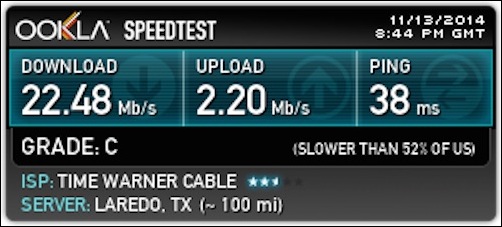
Un exemple plus extrême – nous cinglons un serveur à Sydney, en Australie, à plus de 8 000 miles, soit un aller-retour de 26 876 km. En raison de la distance et de la vitesse finie de la lumière, même avec une connexion parfaite, cela prendrait toujours 134,4 ms. Donc, vous pouvez avoir toute la bande passante du monde, mais vous ne pouvez pas échapper à la physique.

Dans notre test, il faut 243 ms, ce qui est inacceptable. En effet, lors de son voyage à l’autre bout du monde, nos données doivent sauter d’un serveur à l’autre.

Même un court trajet vers un serveur plus local devra passer par plusieurs sauts avant d’y aller et de revenir, c’est pourquoi il faut 38 ms pour envoyer un ping sur un serveur à seulement 100 miles.
Ainsi, la latence va affecter la vitesse globale de votre connexion. Une latence élevée signifie simplement qu’il faudra plus de temps pour qu’un paquet de données effectue un aller-retour entre votre ordinateur et le serveur distant, puis vous revienne. Malheureusement, vous ne faites pas trop de choses sur la latence, et même les connexions rapides peuvent être lentes.
Psssst Don N’Oubliez Pas Vos Frais Généraux!
Une autre chose que vous ne pouvez pas vraiment contrôler est la surcharge. Qu’est-ce que les frais généraux? C’est un peu compliqué, mais en gros, vous n’obtenez jamais toute la bande passante disponible car une partie de celle-ci est perdue pour des choses comme transformer vos données en paquets, les traiter, gérer les collisions, les inefficacités de base dans les technologies de mise en réseau et d’autres facteurs.
Donc, quelle que soit votre vitesse de connexion, vous devez toujours en abandonner une partie aux frais généraux. Le montant que vous abandonnez aux frais généraux dépendra des facteurs mentionnés ci-dessus, mais idéalement, il devrait être d’environ 10%.
Combien De Temps Votre Connexion Met-Elle pour Télécharger Des Données ?
De nombreux services cloud offrent désormais un téraoctet ou plus de stockage – Dropbox, OneDrive, Google Drive, etc.
Un téraoctet est une quantité considérable de capacité, se comparant bien aux disques durs des ordinateurs de bureau et dépassant de loin les tablettes et les téléphones. C’est donc un endroit idéal pour conserver vos données et y accéder de presque n’importe où, ou pour les utiliser pour décharger les données que vous souhaitez archiver mais pas pour les conserver sur un stockage local.
Ainsi, nous avons calculé le temps nécessaire pour télécharger 1 Go, 100 Go et 1000 Go (ou 1 To) de données en utilisant des vitesses de téléchargement courantes: 1 Mbps, 2 Mbps, 5 Mbps, 10 Mbps, 20 Mbps, et enfin, juste pour les coups de pied 1000 Mbps (1 Gbps), qui sont les vitesses annoncées par Google Fiber.
| 1 GO | 100 Go | 1000 Go | |
| 1 Mbps | 2,5 heures | 10 jours | 99 jours |
| 2Mbps | 1,25 heures | 5 jours | 50 jours |
| 5 Mbps | 28 min | 2 jours | 20,3 jours |
| 10 Mbps | 14 min | 1 jour | 10,2 jours |
| 20 Mbps | 7 min | 12 heures | 5.1 jours |
| 1000 Mbps | 8 sec | 15 min | 2,5 heures |
Nos calculs sont arrondis à la minute la plus proche et incluent 10% de frais généraux de connexion. Gardez à l’esprit que si vos frais généraux sont supérieurs à 10%, vos temps de transmission seront encore plus importants que les données présentées dans notre tableau.
Si Vous Souhaitez Des Vitesses De Téléchargement Plus Élevées, Préparez-Vous à Payer!
Il est assez clair d’après les résultats que les vitesses de téléchargement ne commencent pas vraiment à devenir utilisables jusqu’à ce qu’elles atteignent 20 Mbps. Télécharger un téraoctet en moins d’une semaine n’est pas si mal. Malheureusement, obtenir 20Mbps, au moins auprès d’un fournisseur d’accès Internet par câble (Comcast, le pire de tous), vous coûtera près de 115 $ / mois!

115$ ne semble pas vraiment raisonnable pour un service Internet mensuel à domicile. Nous sommes peu enclins à dépenser plus de 50 $ / mois sur Internet, et ce que vous pouvez obtenir pour autant n’est pas terriblement jaw dropping (2Mbps à 5Mbps).
Donc, pour le moment, vous êtes coincé avec ce que les fournisseurs d’accès Internet offrent et facturent pour cela. De toute évidence, si vous avez accès à la fibre, essayez d’y aller, mais comprenez que cela coûtera aussi plus cher (bien qu’il s’agisse sans doute d’une bien meilleure valeur).
Quand tout est dit et fait, cependant, peu importe combien vous pouvez vous permettre, faites plus attention à ce numéro de téléchargement très important car il peut en fait affecter la rapidité de votre connexion presque autant que votre vitesse de téléchargement.
Nous aimerions avoir de vos nouvelles maintenant. Avez-vous des vitesses de téléchargement plus lentes? Êtes-vous coincé dans la zone grise entre fast enough et dial-up? Notre forum de discussion est ouvert et nous aimerions connaître vos commentaires.
Matt Klein a près de deux décennies d’expérience en rédaction technique. Il a couvert Windows, Android, macOS, Microsoft Office et tout le reste. Il a même écrit un livre, The How-To Geek Guide pour Windows 8.Lire la Bio complète »